Lisätietoja asiakirjatyypin valinnasta on Punainen Kääntö -kentän dokumentaatiossa. Lisätietoja asiakirjatyypin valinnasta on Punaisen kääntökentän dokumentaatiossa Materiaalihallinnan määrittäminen
SISÄÄN Kiina Voit luoda punaisen käännöksen. Punaisen käännöksen avulla voit pienentää pääkirjaan kirjattujen tilien kiertotietoja. Näin ollen veloituksen kirjaaminen punaisena peruutuksena ei johda näiden veloitusliikevaihtojen kasvuun; se johtaa näiden lainan kiertokulujen laskuun. Näin voit tarkastella tilien liikevaihtotietoja virheellisen kirjauksen ja myöhemmän korjauksen (esim. laskun kirjaus ja peruuttaminen) jälkeen ikään kuin virheellistä kirjausta tai korjausta ei olisi ollutkaan.
Mahdollisuudet
Seuraava taulukko antaa yleiskatsauksen punaisen peruutuksen seurauksista tärkeimpiin liiketapahtumiin:
Liiketoimi |
Tulos |
Kääntäminen |
Kääntämistä varten käytetty asiakirjatyyppi määrittää: Onko punainen kääntäminen kielletty? Onko punainen kääntäminen aina sallittua? Punainen peruutus syntyy, jos kirjaus ja peruutus suoritetaan samana tilivuonna Pääominaisuus on, että peruutustositteen tuotteet, joiden kirjaustiliä on muutettu alkuperäiseen tositteeseen verrattuna, eivät osallistu punaiseen peruutukseen. Tämä on mahdollista säännöllisissä peruutusprosesseissa (tuloslaskelmien vaihto) tai saapuvien maksujen kirjaamisessa, kun peruutusta käytetään kirjaamiseen takaisin väliaikainen tilille. |
Peruuta kohdistus |
Kun tyhjennys on peruutettu, kaikki tilit näkyvät ikään kuin selvitystä ei olisi tehty. Tämä tarkoittaa, että käteisalennusten, pienten erojen, valuuttakurssierojen sekä selvityksen seurauksena kirjattujen verojen käänteisessä kirjauksessa on suoritettava punainen käännös. Myyntisaamiset-tileissä näkyvät tiedot säilyvät ennallaan. Voit peruuttaa vastaanotettujen maksujen selvityksen. Selvityksen peruttua maksusta avoimien erien selvityksellä tulee jälleen maksusaldo, ts. lainan maksusta tulee avoin erä myyntisaamisten tilillä. Myyntisaamisetilin saldolle ei ole väliä, onko erät selvitetty vai onko maksusaldoa. |
Palauttaa |
Palautuksia tulee käsitellä peruutuksina. Palautuskirjauksen ensimmäinen paikka eli kirjaus palautusselvitystilille ei koskaan sisälly punaiseen peruutukseen. Tämä koskee myös palautusmaksuja. |
Manuaalinen postitus |
Kirjatakseen tositteen, jolle on tehtävä punaiset käännökset manuaalisesti kaikille positioille, riittää, että valitaan sopiva tositetyyppi. Jos haluat kuitenkin tehdä punaisen peruutuksen rivikohdille, sinun on syötettävä koko tapahtuma kahteen tositteeseen. Siirtää tapahtuman väärältä pääkirjatililtä oikealle pääkirjatilille. Väärän pääkirjatilin nollaaminen vaatii punaisen peruutuksen, toisin kuin kirjaamisen oikealle tilille. Ensin on syötettävä punainen peruutus: Selvitystilin kirjaaminen väärälle pääkirjatilille. Sitten "tavallinen" kirjaus: Oikean pääkirjatilin kirjaaminen selvitystilille. |
Jäljellä oleva maksu |
Jos maksun vastaanottamisen yhteydessä maksusaldo kirjataan selvityksen sijaan ensin (esimerkiksi kirjanpidon kautta tai myöhemmän maksun käsittelyn yhteydessä), myyntisaamisten tilin veloituksia ja hyvityksiä lisätään maksun määrällä saldo. Tämän välttämiseksi sinun tulee luoda punaiset peruutukset jokaiselle tilin kirjausselvitykselle. Tätä varten sinun on määritettävä maksusaldoille käytetyn pää- ja osatapahtuman mukauttamisessa, että jokaisessa tämän erän selvityksessä käytetään punaista peruutusta. |
Tulojen jakautuminen |
Toisin kuin normaalijakelukirjauksissa, punaisia peruutuksia käytetään oikaisukirjauksissa, jotka syntyvät esimerkiksi selvityksen peruutusten tai maksujen peruutusten seurauksena. Tämän edellytyksenä on, että punainen kääntö on sallittu yrityskooditasolla ja se tukee tulonjaossa käytettävää tositetyyppiä (kirjausalue 1381). |
Toiminnot
Määritä, pitäisikö punainen käännös sallia yrityskooditasolla. varten Sopimusratkaisut käytetään myös vastaavaa parametria yrityskooditaulukossa . Jos haluat valita yrityskoodin (jossa on punainen kääntöominaisuus), katso komponentin käyttöönotto-opas Rahoittaa ja valitse Globaalit rahoitusasetukset ® Yhtiökoodi ® Globaalien parametrien tarkistaminen ja laajentaminen .
Sitä paitsi sisään Kiina Mahdollisuus suorittaa punainen peruutus määrää asiakirjan tyypin. Voit valita tositetyypin, jossa punaiset peruutukset luodaan aina tai vain saman tilikauden aikana tehdyille oikaisuille. Jos haluat valita asiakirjatyypin, katso komponentin Käyttöönotto-opas. Sopimusratkaisut ja valitse Päätoiminnot ® Lähetykset ja asiakirjat ® Asiakirja ® Säilytä asiakirjatilitehtävät ® Asiakirjojen tyypit ® Asiakirjatyyppien ylläpito ja numeroalueiden määrittäminen. Lisätietoja asiakirjatyypin valinnasta on kentän dokumentaatiossa Punainen käänne.
Pää- ja osatapahtumat, jotka haluat määrittää negatiiviselle selvitykselle (esimerkiksi: maksusaldot), löydät komponentin Käyttöönotto-oppaasta Kiina valitsemalla polun valikosta Päätoiminnot ® Lähetykset ja asiakirjat ® Asiakirja ® Säilytä asiakirjatilitehtävät ® Osittainen liiketoimien suorittaminen.
Yleinen rahoitusjärjestely
- Tietojen kopioiminen vakioyrityskoodista (CO) RU01 uuteen yrityskoodiin. Tilikartta, valuutta ja muut asetukset kopioidaan.
- Valikko: SPRO-Yritysrakenne-Määritelmä-Rahoitus-Käsittely, kopiointi, yrityskoodien poistaminen.
- Valitse kohta Kopioi, poista, tarkista yritystili.
- Siirry näytöllä valikkoon Orgaaninen objekti - Kopioi orgaaninen objekti. Valitse RU01 ja määritä uusi yritystili (4 merkkiä). Paina Enter.
- Kysymykseen Hyväksytkö päätilien yrityskooditietojen kopioinnin? Vastaamme Kyllä.
- Kysymykseen Hyväksytkö toisen valuutan? Vastaamme ei. (Tarvitsemme RUB:ia)
- Paina Enter.
- Luodun yrityskoodin muuttaminen.
- Valikko SPRO-Yritysrakenne-Määritelmä-Rahoitus-Prosessointi, kopiointi, yrityskoodien poistaminen.
- Valitse kohde Yritystietojen käsittely.
- Korostamme BU:ta. Kaksoisnapsauta sitä.
- Anna yrityksen nimi, kaupunki, maa, valuutta, kieli.
- Napsauta Tallenna.
- Yrityksen määritelmä.
- Valikko: SPRO-yritysrakenne-määritelmä-rahoitus-yritysmääritelmä
- Napsauta Uudet tietueet -painiketta.
- Syötä koodi (4 merkkiä), nimi, katu, maa, kaupunki, kieli, valuutta.
- Napsauta Tallenna.
- Yrityksen määrittäminen yrityskoodiin.
- Valikko: SPRO-Finance-Settings Options Finance-Tarkista ja lisää yleisiä parametreja
- Kaksoisnapsauta BU:ta.
- Kirjoita Yritys-kenttään yrityksemme.
- Poista valinta Business Spheres Balances -ruudusta.
- Napsauta Tallenna.
- Valvonta-alueen luominen
- Valikko: SPRO-Yritysrakenne-Määritelmä-Ohjaus-KE-huolto
- Valitse KE-huolto
- Napsauta Uudet merkinnät -painiketta
- Syötä avainkoodi (4 merkkiä), nimi, tehtävänhallinta, valuuttatyyppi, valuutta, tilikartta, tilikauden versio
- Napsauta Tallenna.
- Yrityskoodin antaminen valvonta-alueelle.
- Valikko: SPRO-Yritysrakenne-Assignment-Ohjaus-Yrityskoodin määritys ohjausalueelle.
- Valitse oikealta ohjausalue.
- Kaksoisnapsauta vasemmalla olevaa Assignment to Company Account -valikkoa.
- Napsauta Uudet merkinnät.
- Menemme sisään BU.
- Napsauta Tallenna.
- Tilivuosien muunnelmien kohdistaminen yrityskoodeihin. Esimerkiksi tilikausi on 12 kuukautta ja 4 erityistä jaksoa vuoden päättämiseksi.
- Valikko: SPRO-Rahoitus-Asetukset Talous-Kirjat-Tilivuosi ja kirjausjaksot-Yrityskoodin määrittäminen tilikauden muunnelmaan.
- Anna yrityskoodimme Optio-tilivuosi K4 (12 kuukautta + 4 erikoisjaksoa).
- Tallentaa
- Yritystilin parametrien tarkistaminen ja lisääminen.
- Valikko: SPRO-Finance-Asetukset-parametrit Talous-Yritystilin globaalit parametrit-Global parametrien tarkistus ja lisääminen.
- Kaksoisnapsauta BE.
- Syötä ja tarkista tiedot: CARU-tilikartta, ZUCH-yritys, tilikausimuutos K4, kentän tilavaihtoehto 0001, kirjausjaksovaihtoehto 0001 jne.
- Napsauta Lisätiedot-painiketta.
- Syötä toiselle sivulle TIN, OKPO, OKVED, OKFS, OKOPF, KPP, OGRN, johtajan koko nimi, pääkirjanpitäjän koko nimi.
- Tallentaa.
- Katso tilikartta.
- Suorita trans SE38 -raportti RFSKPL00.
- Tai suorita trnaz S_ALR_87012326.
- Täytä Tilikartta-kenttä (esimerkiksi CARU).
- Napsauta Suorita (kellokuvake, F8).
- Katso yrityskoodit tilikarttasta.
- Suorita trans SE38 ja ilmoita RFSKVZ00.
- tai Aloita trans S_ALR_87012328.
- Täytä Tilikartta, Yritystili -kenttä.
- Napsauta Suorita.
- Päätilin nimen käännös venäjäksi.
- Aloita tapahtuma SMLT.
- Napsauta Replenish language -painiketta.
- Valitse Täytä asiakasriippumattomat taulukot -valintaruutu.
- Valitse Täytä asiakaskohtaiset taulukot -valintaruutu.
- Napsauta oikealla olevaa Suorita-painiketta. Pitkä odotus.
- Päätilin nimen käännös venäjäksi. Osa 2.
- Valikko: S000-Kirjanpito ja raportointi-Pääkirja-Päätiedot-Pääkirjanpito-Pääkirjatilien luominen ja käsittely-Pääkirjatilien käsittely (erillinen käsittely)-Tilikarttatietojen käsittely.
- Tai tapahtuma FSP0.
- Syötä päätilinumero ja tilikartta.
- Valitse Muuta.
- Valitse Avainsana/käännös -välilehti.
- Kirjoita lyhyen ja pitkän tekstin käännös vaadituille kielille Käännös-kenttäryhmään.
- Tallentaa.
- Pääkirjatilin luominen.
- Ilmoita uusi tilinumero ja yrityskoodi.
- Napsauta - Näytteen mukaan.
- Ilmoita mallilaskun numero ja yrityskoodi.
- Muuttaaksesi tietoja. Poista vaihtoehtoinen tilinumero Hallintatiedot-välilehdeltä.
- Tallentaa.
- Muuta, katso pääkirjatiliä.
- Valikko: S000-Kirjanpito ja raportointi-Rahoitus-Pääkirja-Päätiedot-Pääkirjanpito-Erillinen käsittely.
- Tapahtuma FS00 - keskitetysti.
- Ilmoita tilinumero ja yrityskoodi.
- Muuttaaksesi tietoja.
- Tallentaa.
- Aktivoi tilin rivikohtien näyttö. Aktivoi joko yksityiskohtaisten laskutietojen tai kokonaistietojen katselun. (Älä suorita vielä)
- Estä tili tapahtumassa FS02.
- Suorita raportti RFSEPA01.
- Tuloskeskuksen luominen
- Valikko: S000-Kirjanpito ja raportointi-Rahoitus-Pääkirja-Päätietokeskus-Tuloskeskus-Erillinen tili-Luo
- Valikko: Lisätiedot - Aseta KE. Syötä vaadittu KE.
- Mene tuloskeskukseen ja paina Enter.
- Kirjoita nimi jne.
- Tallenna ja aktivoi.
- Ei luotu - ei standardia. hierarkia
- Myyntisaamisten ryhmien luominen.
- Valitse DEBI ja napsauta Kopioi.
- Paina Enter ja Tallenna.
- Numeroalueen määrittäminen myyntisaamisten ryhmille (eli velallisille).
- Valikko SPRO-Finance-Accounting. velalliset ja velkojat-Saatavat-Päätiedot-Syötteiden valmistelu-Numeroiden määrittäminen.
- Tallentaa.
- Ostovelkaryhmien luominen.
- Valitse KRED ja napsauta Kopioi.
- Syötä uusi 4-numeroinen koodi, nimeä uudelleen.
- Paina Enter ja Tallenna.
- Numeroalueen määrittäminen ostovelkaryhmille (eli velkojille).
- Valikko SPRO-Finance-Accounting. velalliset ja velkojat-Osavelat-Päätiedot-Syötteiden valmistelu-Numeroalueiden määrittäminen.
- Syötä haluamasi alue tiliryhmäämme vastapäätä.
- Tallentaa.
- Lisäkenttien näyttäminen velallisessa.
- Valikko SPRO-Finance-Accounting. velalliset ja velkojat-Saatavat-Päätiedot-Syötteiden valmistelu-Määrittele tiliryhmät.
- Valitse tiliryhmämme ZDEB, kaksoisnapsauta sitä.
- Valitse Ohjaus
- Tallentaa
- Valikko SPRO-Finance-Accounting. velalliset ja velkojat - Myyntisaamiset - Päätiedot - Syötteiden valmistelu - Määritä näytön rakenne tapahtuman mukaan
- Valitse Asiakasmerkintä.
- Valitse Yleiset tiedot.
- Valitse Hallitse.
- Sen viereen Veronumero 3 -kenttä on valinnainen. syöttö.
- Tallentaa
- Asiakkaan luominen
- Valikko: S000 - Kirjanpito ja raportointi - Rahoitus - Velalliset - Päätiedot - Luo
- Tai trans. FD01
- Syötä tiliryhmä, esimerkiksi ZDEB, ja yritystili, esimerkiksi ZUCH, ja paina Enter.
- Kirjoita osoitetiedot Yleiset tiedot -näytölle.
- Kirjoita Control data -näytölle INN, KPP, GLN.
- Napsauta Yritystilin tiedot -painiketta.
- Syötä ohjaustili, esimerkiksi 62001100.
- Tallentaa
- Eri henkilöiden tilien luominen kertavelallisille.
- Valikko: S000-Kirjanpito ja raportointi-Rahoitus-Velalliset-Päätiedot-Luo.
- Tai trans. FD01.
- Syötä velallisen numero, esimerkiksi CPD01, yritystili, esim. ZUCH, tiliryhmä CPDA ja paina Enter.
- Syötä Perustiedot-välilehdelle eri henkilöiden tilin nimi ja paina Enter.
- Kirjoita Kirjanpito-välilehdelle Control Account, esimerkiksi 62001100.
- Tallentaa.
- Osoitteen kansainvälisen version määrittäminen velalliselle.
- Kauppa SM30. Näytä V_SAPTSADV.
- Luo uusi merkintä, aktivoi, tallenna.
- Kun osoitetta ylläpidetään asiakkaan perustiedoissa, "Kansainväliset versiot" -painike tulee näkyviin. Kun napsautat sitä, voit kirjoittaa osoitteen toisella kielellä.
- Lisäkenttien näyttäminen lainanantajassa.
- Valikko SPRO-Finance-Accounting. velalliset ja velkojat-Osavelat-Päätiedot-Syötteiden valmistelu-Määrittele tiliryhmät.
- Valitse tiliryhmämme ZKRE, kaksoisnapsauta sitä.
- Valitse Ohjaus
- Sen viereen Veronumero 3 -kenttä on valinnainen. syöttö.
- Tallentaa
- Valikko SPRO-Finance-Accounting. velalliset ja velkojat - Ostovelat - Päätiedot - Syötteiden valmistelu - Määritä näytön rakenne tapahtuman mukaan
- Valitse Luotonantajan merkintä.
- Valitse Yleiset tiedot.
- Valitse Hallitse.
- Sen viereen Veronumero 3 -kenttä on valinnainen. syöttö.
- Määritä Muuta ja Näytä samalla tavalla.
- Tallentaa.
- Lainanantajan perustaminen.
- Tai trans. FK01.
- Syötä yrityskoodi, esimerkiksi ZUCH, tiliryhmä, esimerkiksi ZKRE, ja paina Enter.
- Kirjoita osoitetiedot Perustiedot-välilehdelle ja paina Enter.
- Syötä Hallinta-välilehdelle TIN, KPP, GLN, velallinen.
- Tallentaa.
- Eri henkilöiden tilien luominen kertaluonteisille velkojille.
- Valikko: S000-Kirjanpito ja raportointi-Rahoitus-velkojat-Päätiedot-Luo.
- Tai trans. FK01.
- Syötä luotonantajan numero, esim. CPK01, yritystunnus, esim. ZUCH, tiliryhmä CPDL ja paina Enter.
- Syötä Perustiedot-välilehdelle nimi, esimerkiksi Eri henkilöiden tilit - velkojat ja paina Enter.
- Kirjoita Kirjanpito-välilehdelle Control Account, esimerkiksi 60001100.
- Tallentaa.
- Numeroalueiden syöttäminen fin. asiakirjoja.
- Valikko: SPRO-Rahoitus-Asetukset Rahoitus-Tosite-alueet nro. Asiakirja-asiakirjat syöttönäkymässä - Määritä aluenumerot: rekisteröintinäkymä.
- Syötä yrityskoodi ja napsauta Muuta aikavälejä.
- Napsauta Lisää rivi -painiketta.
- Anna alueen numero, vuosi, alueet, ulkoinen lippu. numerointi.
- Tallentaa.
- Numeroalueen määrittäminen rahoitustositteeseen.
- Kaksoisnapsauta asiakirjanäkymää.
- Syötä arvo Alue-kenttään.
- Tallentaa.
- Tarkista asiakirjatyyppien saatavuus
- Valikko: SPRO-Finance-Asetukset-parametrit Rahoitus-Tosite-Tositetyypit-Määritä tositetyypit. rekisteröintikulma.
- KR - velkojatili
- RE - velkojatili MM:ssä
- KZ - maksu velkojalle
- DR - tilisaamiset
- RV - tilisaatava SD
- DZ - velallisen maksu
- SA - lähetykset pääasiallisen mukaan tili.
- Tapahtumakoodien ylläpito.
- Valikko: SPRO-Rahoitus-Talousasetukset-Tosite-Määritä postituskoodit.
- Aseta kohdistin riville.
- Valikko: Muokkaa-Muuta nimi.
- paina Enter
- Postituksen alkamis- ja päättymisajat.
- Valikko: S000-Rahoitus-Pääkirja-Ympäristö-Nykyiset asetukset-Kirjausjaksojen avaus ja sulkeminen.
- Määritä alueelle 0001 kirjausjaksot ja erikoisjaksot.
- Tallentaa.
- Valvontaindikaattorin ja tilikauden käyttöönotto rahoitusyksiköille.
- Valikko: SPRO-Ohjaus-Yleinen ohjaus-Organisaatio-KE-huolto.
- Valitse KE-huolto.
- Valitse haluamasi KE esimerkiksi ZRUS.
- Kaksoisnapsauta kohtaa Aktivoi komponentit/merkkivalo.
- Aseta tilikausi.
- Tallentaa.
- Pääsyryhmien määrittäminen työntekijöille.
- Valikko: SPRO-Finance-Talousasetukset-Asiakirja-Pääsyryhmät-Määritä pääsyryhmät työntekijöille.
- Napsauta Uudet tietueet -painiketta.
- Syötä toleranssiryhmä, esimerkiksi tyhjä, yrityskoodi, esimerkiksi ZUCH, ylärajat kirjauksille, esimerkiksi 999999.
- Tallentaa.
- Asiakirjan ennakkorekisteröinti.
- Kauppa FB50.
- Kirjoita Otsikko-välilehteen tositteen päivämäärä, kirjauspäivämäärä, viite (ulkoinen numero) ja SA-asiakirjan tyyppi.
- Syötä Positiot-välilehdelle päätilinumero, esimerkiksi 51100000, luottotunnus, summa.
- Syötä Positiot-välilehdelle päätilinumero, esimerkiksi 50101000, veloituksen ilmaisin, summa.
- Tallentaa.
- Asiakirjan lähettäminen.
- Tapahtuma FBV0.
- Syötä yrityskoodi, asiakirjanumero, vuosi.
- Tallentaa.
- Näytä asiakirja.
- Tapahtuma FB02.
- Syötä yrityskoodi, asiakirjanumero, vuosi.
- Paina Enter.
- Asiakirjan katseluvaihtoehdon määrittäminen.
- Jos FB02 antaa virheen Vaihtoehtoa AA ei ole annettu taulukossa T021V, niin
- Tapahtuma SE16.
- Määritä taulukko T021T (ei kirjoitusvirhe!).
- Kopioi EN AA -merkintä RU AA -merkintään.
- Tallentaa.
- Säilytä maan ALV-koodit.
- Anna maa RU.
- Syötä ALV-koodi esimerkiksi PA
- Syötä vastaavalle verolle (saapuva tai lähtevä) esimerkiksi 18 %.
- Napsauta Tili-painiketta.
- Syötä päätilinumero ja paina Enter.
- Tallentaa.
- ALV-koodin luominen.
- Valikko SPRO-Rahoitus-Asetukset Valinnat Rahoitus-Varue-vero-laskenta-alv-koodi Määritelmä.
- Anna maa RU.
- Syötä ALV-koodi, esimerkiksi PZ.
- Syötä nimi (sisääntuloalv 0% maton mukaan), verotyyppi (saapuva, lähtevä) ja paina Enter.
- Syötä vastaavalle verolle (saapuva tai lähtevä) veroprosentti, esimerkiksi 0%.
- Napsauta Tili-painiketta.
- Määritä tilikartta, esimerkiksi CARU.
- Syötä päätilinumero, esimerkiksi 19100001 (Palvelun ALV 0% matolla) ja paina Enter.
- Tallentaa.
- Punaisen suunnan säätö (käänteinen johdotus ilman kierroksia).
- Valikko SPRO-Rahoitus-Pääkirja Kirjanpito-Liiketapahtumat-Oikaisukirjaus/Peruutus-Punaisen peruutuksen ratkaiseminen.
- Valitse yrityskoodia vastapäätä ruutu Punainen kääntö on sallittu.
- Tallentaa.
- Määritä peruutuksen syyt.
- Valikko SPRO-Rahoitus-Pääkirja Kirjanpito-Liiketapahtumat-Oikaisukirjaus/Perutukset-Peruuttamisen syiden määrittäminen
- Napsauta Uudet tietueet -painiketta.
- Kirjoita uusi koodi, nimi ja valitse Punainen peruutusruutu.
- Tallentaa.
Kirjeenvaihdon järjestäminen rahoitusalalla
Ohjelmassa J_3RF_INV_A tulostettaessa tapahtuu virhe: "Ohjelman J_3RF_INV_A ZUCH-yrityskoodista puuttuu oletuslomakemerkintä. Viesti nro FB595."
- s-f:n vastaavuuden tyypin määritelmä.
- Trans. OB77.
- Valitse SAPR3. Tuplaklikkaus.
- Valitse Pakollinen asiakirjan syöttö -valintaruutu.
- Tallentaa.
- Oikaisutilien kirjeenvaihdon tyypin määrittäminen.
- Valikko: SPRO - Talous - Asetukset - Kirjeenvaihto.
- Trans. OB77.
- Napsauta Uudet merkinnät.
- Syötä vastaavuuskoodi ZCORR, älä valitse ruutuja.
- Tallentaa.
- Raporttivaihtoehtojen luominen kirjeenvaihdolle s-f.
- Syötä ohjelma J_3RF_INV_A.
- Tuoda markkinoille.
- Syötä vastaavuuskoodi SAPR3, lomakkeen tunnus EI.
- Napsauta Tallenna.
- Luo näyttöversio SAPR3 ohjelmalle J_3RF_INV_A. Anna SAPR3-version nimi ja napsauta Tallenna.
- Raporttivaihtoehtojen luominen oikaisutilien vastaavuudelle.
- Valikko: SPRO - Talous - Asetukset - Kirjeenvaihto - Luo raporttivaihtoehdot kirjeenvaihtoa varten.
- Syötä ohjelma J_3RF_CORRINV_A.
- Tuoda markkinoille.
- Syötä vastaavuuskoodi ZCORR, lomakkeen tunnus EI.
- Napsauta Tallenna.
- Luo näyttövariantti FICORR ohjelmalle J_3RF_CORRINV_A. Kirjoita vaihtoehdon nimi FICORR, napsauta Tallenna.
- Raporttien määrittäminen kirjeenvaihtotyyppiin.
- Valikko: SPRO - Talousasiat - Asetukset - Kirjeenvaihto - Raporttien kohdistaminen kirjeen tyyppiin.
- Napsauta Uudet merkinnät.
- Syötä tyhjä yrityskoodi, vastaavuuskoodi SAPR3, tulostusohjelma J_3RF_INV_A, muunnelman nimi SAPR3.
- Syötä oikaisutileille tyhjä yrityskoodi, vastaavuuskoodi ZCORR, tulostusohjelma J_3RF_CORRINV_A, muunnelman nimi FICORR.
- Tallentaa.
- Puheluominaisuuksien määrittäminen.
- Valikko: SPRO - Talous - Asetukset - Kirjeenvaihto - Puhelukyvyn määrittely.
- Napsauta Uudet merkinnät.
- Syötä tyhjä yrityskoodi, vastaavuuskoodi SAPR3, valitse kaikki ruudut.
- Säädä s-f syöttämällä tyhjä BU, vastaavuuskoodi ZCORR, rastita kaikki ruudut.
- Tallentaa.
- SAPscript-lomakkeiden nimien määrittäminen kirjeenvaihdon tulostamista varten.
- Valikko: SPRO - Talous - Asetukset - Kirjeenvaihto - SAPscript-pohjaiset lomakkeet.
- Napsauta Uudet merkinnät.
- Syötä tyhjä yrityskoodi, ohjelma J_3RF_INV_A, tunnus. lomake 01, lomake J_3RVINVOICE.
- Tallentaa.
- PDF-lomakkeiden nimien määrittäminen kirjeenvaihdon tulostamista varten.
- Valikko: SPRO - Talous - Asetukset - Kirjeenvaihto - PDF-pohjaiset lomakkeet.
- Napsauta Uudet merkinnät.
- Syötä tyhjä yrityskoodi, ohjelma J_3RF_INV_A, tunnus. EI-lomake, lomake on tyhjä.
- Syötä tyhjä yrityskoodi, ohjelma J_3RF_CORRINV_A, ID. EI-lomake, tyhjä lomake säätöä varten s-f.
- Syötä tyhjä yrityskoodi, ohjelma J_3RF_INV_A, tunnus. lomake 02, lomake J_3RF_DIVV.
- Tallentaa.
Materiaalihallinta (MM)
- Tehdaskopiointi.
- Valitse valikkokohta Kopioi, poista, tarkista tehdas.
- Valitse valikkokohta Organisaatioobjekti-Kopioi org. esine.
- Syötä referenssitehdas, esimerkiksi 0001, uusi laitos, esimerkiksi Z001.
- Paina Enter.
- Tehtaan osoitetietojen muuttaminen.
- Valikko SPRO-Yritysrakenne-Määritä-Yleinen logistiikka-Määritä, kopioi, poista, tarkista tehdas.
- Valitse valikkokohta Määritä kasvi.
- Kaksoisnapsauta kasvikenttää.
- Napsauta Osoite-painiketta.
- Syötä nimi, osoite.
- Tallentaa.
- Varaston määritelmä
- Valikko SPRO-Yritysrakenne-Määritelmä-Materiaalienhallinta-Varastonhallinta
- Anna kasvi Z001.
- Napsauta Uudet tietueet -painiketta.
- Syötä varastonumero, esimerkiksi 0001, nimi Varasto 0001.
- Tallentaa.
- Osto-organisaation määritelmä.
- Valikko SPRO-Yritysrakenne-Määritelmä-Materiaalihallinta-Osto-organisaation ylläpito
- Napsauta Uudet tietueet -painiketta.
- Syötä koodi, esimerkiksi Z001, anna nimi.
- Tallentaa.
- Tehtävä Plant-BU:lle.
- Valikko SPRO-Yritysrakenne-Toimitus-Yleinen logistiikka-Toimitustehdas-BU.
- Napsauta Uudet tietueet -painiketta.
- Syötä yrityksen koodi ja tehdas.
- Tallentaa.
- Toimeksianto Ostoorganisaatio-yritys.
- Valikko SPRO-Yritysrakenne-Toimitus-Materiaalivirran hallinta-Toimitus ZakOrg-BU.
- Määritä ostoorganisaatio Z001 yrityskoodiin ZUCH.
- Tallentaa.
- Toimeksianto Ostoorganisaatio-tehdas.
- Valikko SPRO-Yritysrakenne-Osautus-Materiaalivirtojen hallinta-Osautus ZakOrg-Lahti.
- Napsauta Uudet tietueet -painiketta.
- Anna ostoorganisaatio Z001 ja tehdas Z001.
- Tallentaa.
- Toimeksianto Vakioostoorganisaatio-tehdas.
- Valikko SPRO-Yritysrakenne-Osautus-Materiaalivirtojen hallinta-Osoitus StandardZakOrg-Tehdas.
- Napsauta Uudet tietueet -painiketta.
- Määritä ostoorganisaatio Z001 tehtaalle Z001.
- Tallentaa.
Yleislogistiikan järjestäminen
Materiaalin perustietueen määrittäminen
- Yrityskoodien ylläpito materiaalivirtojen hallintaa varten (kirjausjaksot).
- Valikko SPRO-Yleinen logistiikka-Materiaaliperustietueet-Perusasetukset-Yritystilien ylläpito materiaalivirtojen hallintaa varten.
- Valitse BU.
- Anna vuosi ja kuukausi - sallitut kirjausjaksot.
- Valitse ruutu Lähetetään edelliselle kaudelle.
- Tallentaa.
Eräohjauksen määrittäminen
- Eränumeron aktivointi.
- Valikko SPRO-Yleinen logistiikka-Eränhallinta-Erän numerointi-Erän numeroinnin aktivointi.
- Valitse Aktivoi eränumerointi.
- Valitse Aktivoi.
- Tallentaa.
- Valitse kohden sisäinen eränumero määrätylle tavaran vastaanotolle.
- valitse kasvin vieressä oleva valintaruutu.
- Tallentaa.
Materiaalihallinnan käyttöönotto
Ostosten määrittäminen
- Määritä kumppanin valinta hierarkiatyypille.
- Valikko: SPRO-Materiaalivirran hallinta-Osto-Toimittajan perustiedot-Toimittajahierarkia-Määritä kumppanin valinta hierarkiatyypille.
- Napsauta Uudet merkinnät.
- Anna rooli LF-toimittaja, tiliryhmä ZKRE.
- Tallentaa.
- Huolitsijan roolin määrittäminen SD-kuljetuksen luomisessa/laskutuksessa.
- Valikko: SPRO-Materiaalivirran hallinta-Osto-Toimittajan perustietueet-Toimittajahierarkia-Määritä kumppanin valinta hierarkiatyypille.
- Valitse Sallitut kumppaniroolit tiliryhmittäin.
- Napsauta Uudet merkinnät.
- Anna rooliksi RS Invoice -lasku, tiliryhmä 0005 Huolitsija.
- Tallentaa.
- Luo toimittajalle osto- ja kumppaniroolinäkymät.
- Valikko: S000-Logistiikka-Operaatiologistiikka-Päätiedot-Kumppanit-Toimittaja-Luo.
- Kauppa XK01.
- Syötä toimittajakoodi 1, yrityskoodi ZUCH, ostoorganisaatio Z001.
- Paina Enter.
- Syötä tilausvaluutta RUB Osto-näyttöön ja paina Enter.
- Syötä kumppanirooli LF-toimittaja, toimittajakoodi 1 Partner Roles -näytölle.
- Tallentaa.
Varastonhallinnan ja varaston määrittäminen
- Tehdasasetusten muuttaminen.
- Valikko SPRO-materiaalien hallinta-varastonhallinta ja varasto-tehdasparametrit.
- Kaksoisnapsauta Tehdas-kenttää.
- Muuta asetuksia ja tallenna.
- Kenttien valinnan määrittäminen liiketyypin ja tilin mukaan.
- Jos se vannoo materiaalin siirtoa lähettäessään "Airborne 501 -tilin 90300000 kenttien valinta ei täsmää."
- Ohjelma RM07CUFA.
- Syötä liiketyyppi 501, tili 90300000.
- Napsauta Suorita-painiketta.
- Etsi punaisella korostetut viivat ja napsauta kahdesti.
- Aseta kenttien näkyvyys.
- Tallentaa.
Arvostuksen ja tilitoimeksiannon määrittäminen
- Määrittele materiaalityyppien hinnanhallinta.
- Jaetun arvioinnin aktivointi.
- Valikko SPRO-Materiaalien hallinta-Arviointi ja Tilin luovutus-Tilin valinta-Tilin valinta ilman avustajaa
- Arvioinnin hallinnan määritelmä.
- Valikko SPRO-Materiaalien hallinta-Arviointi ja Tilin luovutus-Tilin valinta-Tilin valinta ilman avustajaa
- Arviointialueiden ryhmittely.
- Valikko SPRO-Materiaalien hallinta-Arviointi ja Tilin siirto-Tilin valinta-Tilin valinta ilman Assistant-Arvointialueiden ryhmittelyä.
- Syötä vakio 0002 poistoalueelle ZUCH, yritystunnus ZUCH, tilikartta CARU.
- Tallentaa.
- Arviointiluokkien määritelmä
- Valikko SPRO-Materiaalien hallinta-Arvointi ja Tilin luominen-Tilin valinta-Tilin valinta ilman Assistantia - Määritä arvostusluokat.
- Valitse arvostusluokka.
- Napsauta Uudet merkinnät.
- Anna arvostusluokka ja viitetililuokka.
- Tallentaa.
- Automaattisten kirjausten määrittäminen osakekirjauksille (BSX).
- Tapahtuma OBYC.
- Napsauta Tilin määritys -painiketta.
- Kaksoisnapsauta BSX:ää.
- Valitse CARU-tilikartta.
- Napsauta Uudet merkinnät.
- Syötä arvostusmuuttaja 0002, arvostusluokka esimerkiksi 1060, tasetili esimerkiksi 10600000.
- Tallentaa.
- Automaattisten kirjausten määrittäminen MR/PS:n (WRX) uudelleenlaskentaa varten.
- Valikko SPRO-Materiaalien hallinta-Arviointi ja tilisiirto-Valitse tili-Valitse tili ilman avustajaa-Automaattisten kirjausten määrittäminen.
- Tapahtuma OBYC.
- Napsauta Tilin määritys -painiketta.
- Kaksoisnapauta WRX:ää.
- Valitse CARU-tilikartta.
- Napsauta Uudet merkinnät.
- Syötä arvostusmuuttaja 0002, arvostusluokka esimerkiksi 1060, tasetili esimerkiksi 15101000.
- Tallentaa.
- Automaattisten kirjausten määrittäminen varaston siirtämiseksi yrityskoodien välillä.
- Tapahtuma OBYA (T030 VRB+BUV).
- Syötä BE1 ja BE2.
- Syötä myyntisaamisten BU1-kohtaan kirjauskoodi, esimerkiksi 40, ja tili, esimerkiksi 41999000 tavaraa kuljetuksessa.
- Syötä ostoreskontralle BU1:lle postituskoodi, esimerkiksi 50, ja tili, esimerkiksi 41999000 kuljetuksessa olevat tavarat.
- Syötä myyntisaamisten BU2-kohtaan kirjauskoodi, esimerkiksi 40, ja tili, esimerkiksi 41999000 tavarat kuljetuksessa.
- Syötä ostoreskontralle BU2:lle postituskoodi, esimerkiksi 50, ja tili, esimerkiksi 41999000 kuljetuksessa olevat tavarat.
- Tallentaa
Tilinhallinnan määrittäminen
- Suorapostituksen aktivointi päätilille ja materiaalitilille.
- Valikko SPRO-Materiaalivirtojen hallinta-Tilin valvonta-Saapuva lasku-Suorakirjauksen aktivointi pää- ja materiaalitilille.
- Napsauta Uudet tietueet -painiketta.
- Valitse ruutu Suora kirjaus pääkirjatilille.
- Valitse Suora kirjaus materiaalitilille -valintaruutu.
- Tallentaa.
- Säilytä verokoodien oletusarvot.
- Valikko SPRO-Materiaalien hallinta-Laskujen valvonta-Saapuva lasku-Ylläpidä verokoodien oletusarvot.
- Napsauta Uudet tietueet -painiketta.
- Anna yrityskoodi, oletusarvonlisäverokoodit.
- Tallentaa.
- Toleranssirajojen määrittäminen.
- Valikko: SPRO-Materiaalivirran hallinta-Tilin ohjaus-Esto-F-Toleranssirajojen määrittely.
- Kopioi tai luo merkintöjä.
- Syötä yrityskoodit, poikkeamakoodit, poikkeamaarvot.
- Tallentaa.
Myynti (SD)
Kurssi SCM600 Myyntiprosessit.
Kurssi SCM605 Myynti.
Kurssi SCM610 Toimitus.
Kurssi SCM615 Laskutus.
Yritysrakenteen perustaminen
- Myyntiorganisaation perustaminen
- Valikko SPRO-Yritysrakenne-Määritelmä-Myynti-Määritelmä, poliisi, poista, tarkista myyntiorganisaatio.
- Valitse Myyntiorganisaation määritelmä
- Valitse rivi 0001.
- Napsauta Kopioi.
- Syötä koodi, nimi, valuutta, kalenteri.
- Tallentaa.
- Myyntikanavan luominen
- Valikko SPRO-Yritysrakenne-Määritelmä-Myynti-Määritelmä, poliisi, poista, tarkista jakelukanava.
- Valitse Jakelukanavan määritelmä.
- Napsauta Uudet merkinnät.
- Syötä koodi, nimi.
- Tallentaa.
- Toimeksianto Myyntiorganisaatio - Yrityksen koodi.
- Valikko SPRO-Enterprise Structure-Assignment-Sales-Assignment Sb.Org - Yritystili.
- Anna myyntiorganisaation yrityskoodi.
- Tallentaa.
- Toimeksianto Jakelukanava - Myyntiorganisaatio.
- Valikko SPRO-Yritysrakenne-Toimitus-Myynti-Toimitus myyntikanava-myyntiorganisaatio.
- Napsauta Uudet merkinnät.
- Syötä koodi SbOrg, myyntikanava.
- Tallentaa.
- Toimeksiantosektori - Myyntiorganisaatio.
- Valikko SPRO-Yritysrakenne-Toimitus-Myynti-Toimitustoimiala-myyntiorganisaatio.
- Napsauta Uudet merkinnät.
- Syötä koodi SbOrg, sektori.
- Tallentaa.
- Myyntimarkkinoiden muodostuminen.
- Valikko SPRO-Yritysrakenne-Toimitus-Myynti-Myyntimarkkinoiden muodostuminen.
- Napsauta Uudet merkinnät.
- Syötä koodi SbOrg, myyntikanava, toimiala.
- Tallentaa.
- Toimeksianto Myyntiorganisaatio - jakelukanava - tehdas.
- Valikko SPRO-Yritysrakenne-Toimitus-Myynti-Toimitus myyntiorganisaatio - jakelukanava - tehdas.
- Napsauta Uudet merkinnät.
- Syötä koodi SbOrg, myyntikanava, tehdas.
- Tallentaa.
- Toimituspisteen luominen
- Valikko SPRO-Yritysrakenne-Määritelmä-Toimintalogistiikka-Määritelmä, poliisi, poista, tarkista toimituspaikka.
- Valitse Määritä toimituspaikka.
- Napsauta Uudet merkinnät.
- Syötä koodi, nimi, aika, tekstit, osoite.
- Tallentaa.
Yleiset myyntiasetukset
Yleiset myyntiasetukset
- Kumppanivalinnan määrittäminen.
- Valikko SPRO-Myynti-Perustoiminnot-Kumppanin valinta-Määritä kumppanin valinta.
- Valitse kohta Konfiguroi kumppanin valinta asiakkaan perustiedoille.
- Siirry ja määritä Tallennuskumppanin rooli -kohde. Poista päällekkäiset nimet venäjäksi. nimeämällä se uudelleen englanniksi.
- Siirry ja määritä Kumppanin roolimallin määritys -kohde. Aseta asiakastiliryhmälle ZDEB kumppaniroolimalli AG Asiakas.
- Mene ja määritä Tiliryhmä - roolimääritys -kohde. Luo tietueita AG Tilaaja - ZDEB, RE Laskun saaja - ZDEB, RG Maksaja - ZDEB, WE Materiaalin vastaanottaja - ZDEB.
- Tallentaa.
- Asiakkaan luominen.
- Valikko S000-Logistiikka-Myynti-Päätiedot-Business Partner-Asiakas-Luo
- Tapahtuma VD01
- Anna tiliryhmä ZDEB, velallinen 100000, myyntimarkkinat ZUCH, myyntikanava Z1, sektori Z2.
- Syötä myyntialue, hintaryhmä, asiakasmalli.
- Anna veroliipaisin 1.
- Syötä asiakaskoodi 100000 kumppanirooleille Asiakas, Laskun vastaanottaja, Maksaja, Materiaalin vastaanottaja.
- Tallentaa.
- Kuormatraktorin luominen SD-muodossa (SD-kuljetusta varten).
- Valikko S000-Logistiikka-Myynti-Päätiedot-Business Partner-Huolitsija-Luo.
- Kauppa V-11.
- Syötä Luotonantaja EXP0000001, yritystunnus ZUCH, tiliryhmä 0005 Huolitsija.
- Anna nimi, hakuehto1 (TIN), osoite, RegTaxNumber1 (TIN), RegTaxNumber3 (KPP), valvontatili 60001100,
- Tallentaa.
- Forwarderin luominen MM:ssä (SD-kuljetukseen).
- Valikko S000-Logistiikka-Virtojenhallinta-Ostot-Päätiedot-Toimittaja-Keskitetty-Luo.
- Kauppa XK01.
- Syötä Luotonantaja EXP0000001, Yritystunnus ZUCH, Osto-organisaatio ZUCH, tiliryhmä 0005 Huolitsija.
- Kirjoita Kumppanin roolit -välilehteen Role LF -toimittaja, toimittaja EXP0000001.
- Kirjoita Kumppanin roolit -välilehteen Role RS Invoice, Toimittaja EXP0000001.
- Tallentaa.
- Verojen valintaa koskevien sääntöjen määrittäminen.
- Valikko: SPRO-Myynti-Perustoiminnot-Verot-Määritä veronvalintasäännöt.
- Maan RU:lle verotyyppi MW01 on määritetty standardissa.
Hinnoittelulaskelmien asettaminen - vakio
- Ehtotaulukoiden määritelmä.
- Ehtojen tyyppien määritelmä.
- Standardi on konfiguroinut ehtotyypin MWST Output tax pääsysekvenssillä MWST.
- Myyntiorganisaatiolle. ZUCH, jakelukanava Z1, sektori 01, dokumentti A, asiakaskaavio 1, syötä kustannuslaskentamalli RVAA01, ehtotyyppi PR00.
- Tallentaa.
- Kauppa VK31.
- Valitse Verot.
- Kaksoisnapsauta MWST.
- Tallentaa.
- Tilikoodien määrittäminen.
- Napsauta Uudet merkinnät.
- Tallentaa.
Hinnoittelulaskelmien määrittäminen - Venäjä
Huomautus. VK11:ssä RVAARU-järjestelmän ehdon luomiseksi (Venäjälle) sinun on määritettävä verokoodi ehdoksi MW01 maan, velallisen veroluokituksen ja velkojan veroluokituksen yhdistelmälle. Tilannetta mutkistaa se, että ERP 6.0:ssa MW01:n verokoodikenttä ei ole oletusarvoisesti käytettävissä syöttämiseen - sinun on murrettava näyttö, josta on huomautus 396534 "Kuntohuolto: veroilmaisin ja veroliipaisin". Se ratkaistaan luomalla oma ehtotaulukko 502, osoittamalla se pääsysekvenssissä ja luomalla sille ehto. Uuden kuntotaulukon ALV-koodi on syötettävissä.
- Edellytystaulukoiden luominen RVAARU MW01 -järjestelmälle (Venäjälle).
- Valikko SPRO-Myynti-Päätoiminnot-Hintalaskenta-Hintalaskennan hallinta-Määrittele ehtotaulukot.
- Valitse Luo ehtotaulukot.
- Syötä taulukko esimerkiksi 502, viiteehto 002. (Kopioi taulukko 002 taulukkoon 502).
- Poista valinta kohdasta Julkaisutilan kanssa.
- Napsauta Maintain text -painiketta ja kirjoita taulukon nimi Z_Domestic taxes.
- Napsauta Luo.
- Ehtojen tyyppien määritelmä.
- Valikko SPRO-Myynti-Päätoiminnot-Hintalaskenta-Hintalaskennan hallinta-Määritä ehtotyypit.
- Standardi konfiguroi pääsysekvenssin MW01 Tax Trigger pääsysekvenssillä MWST.
- Määritä pääsyjaksot hintojen laskemista varten.
- Valikko SPRO-Myynti-Perustoiminnot-Hintalaskenta-Hintalaskennan hallinta-Määritä pääsyjaksot.
- Valitse Säilytä pääsyjaksot.
- Valitse pääsyjärjestys MWST.
- Kaksoisnapsauta Access.
- Napsauta Uudet merkinnät.
- Syötä pääsynumero 11, ehtotaulukko 502, lähtökohta 7. Paina Enter.
- Valitse rivi 502. Napsauta Kentät-valikkokohtaa.
- Tallentaa.
- Kustannuskaavion ylläpito.
- Valikko SPRO-Myynti-Perustoiminnot-Hintalaskenta-Hintalaskennan hallinta-Määritä ja määritä kustannuslaskentamalleja.
- Valitse RVAARU-piiri ja napsauta Ohjaus-valikkokohtaa.
- Kun kyseessä on ehtotyyppi Nettokustannus2, tarkista tuloste X, välisumma 3.
- Kun kyseessä on ehtotyyppi MWR1,MWR4, tarkista tuloste X, välisumma 5.
- Tarkista ehtotyypin Kokonaissumma jälkeen tyhjä rivi, tarkista tuloste X, välisumma 4.
- Kustannuslaskentataulukoiden antaminen hinnanlaskentaa varten.
- Valikko SPRO-Myynti-Perustoiminnot-Hintalaskenta-Hintalaskennan hallinta-Määritä ja määritä kustannuslaskentamalleja.
- Valitse Määritä laskentakaavio -kohta.
- Kirjoita uudet merkinnät tai kopioi vakiomerkinnät.
- Myyntiorganisaatiolle. ZUCH, jakelukanava Z1, sektori 01, dokumentti A, asiakaskaavio 1, syötä kustannuslaskentamalli RVAARU, ehtotyyppi PR00.
- Tallentaa.
- Luo ehtotietueita hinnoittelulaskelmia varten.
- Valikko S000-Logistiikka-Myynti-Päätiedot-Ehdot-Luo.
- Kauppa VK11.
- Syötä ehtotyyppi MW01, paina Enter.
- Valitse valikkokohta Z_Internal taxes.
- Syötä asiakasveroluokitus 1, materiaaliveroluokitus 1, Summa 18%, per 1 yksikkö, ALV-koodi BC.
- Syötä asiakkaan veroluokitus 0, materiaaliveroluokitus 0, Summa 0%, 1 kpl, ALV-koodi BA.
- Tallentaa.
- Tilikoodien määrittäminen.
- Valikko: SPRO-Myynti-Perustoiminnot-Tilin kohdistaminen/kustannuslaskenta-Tuottotilien valinta-Tilikoodien määrittely ja kohdistaminen.
- Valitse valikkokohta Määritä tilikoodi.
- Standardi määrittelee RVAA01- ja RVAARU-mallit. Niille on määritetty ehtotyypit ja tilikoodit.
- Standardista poikkeavat kaaviot (RVAAR1) on luotava tai kopioitava.
- Pääkirja-tilien kohdistaminen laskuille.
- Valikko: SPRO-Myynti-Perustoiminnot-Tilin kohdistaminen/kustannuslaskenta-Tuottotilien valinta-Päätilien osoitus.
- Kaksoisnapsauta taulukkoa 001.
- Napsauta Uudet merkinnät.
- Syötä liite V Myynti, ehdon tyyppi KOFI, tilikartta CARU, myyntiorganisaatio ZUCH, asiakastilitoimeksiantoryhmä 01, materiaalitilin kohderyhmä 01, tilikoodi ERL, tulotili 90100000.
- Syötä merkinnät kaikille materiaali- ja asiakastilitehtävätyypeille.
- Syötä merkinnät taulukoihin 002, 003, 004, 005.
- Tallentaa.
Hinnoittelulaskelmien asettaminen - ei-standardi
- Ehtotaulukoiden määritelmä.
- Valikko SPRO-Myynti-Päätoiminnot-Hintalaskenta-Hintalaskennan hallinta-Määrittele ehtotaulukot.
- Ehtojen tyyppien määritelmä.
- Valikko SPRO-Myynti-Päätoiminnot-Hintalaskenta-Hintalaskennan hallinta-Määritä ehtotyypit.
- Standardi konfiguroi pääsysekvenssin MWST Output Tax pääsysekvenssillä MWST.
- Määritä pääsyjaksot hintojen laskemista varten.
- Valikko SPRO-Myynti-Perustoiminnot-Hintalaskenta-Hintalaskennan hallinta-Määritä pääsyjaksot.
- Kopioidaan vakiolaskentakaava RVAA01 ja sovitetaan se lokiin s-f.
- Valikko SPRO-Myynti-Perustoiminnot-Hintalaskenta-Hintalaskennan hallinta-Määritä ja määritä kustannuslaskentamalleja.
- Valitse Säilytä kustannuskaavio.
- Valitse RVAA01-piiri ja napsauta Kopioi.
- Syötä uusi malli RVAAR1 ja nimi.
- Tallentaa.
- Valitse RVAAR1-piiri ja napsauta Ohjaus-valikkokohtaa.
- Vaihda leima kaikkialle S:stä X:ään.
- Syötä ehtotyypille Nettokustannus2 leima X, välisumma 3.
- Syötä ehtotyypille MWST leima X, välisumma 5.
- Luo ehtotyypin Loppusumma jälkeen tyhjä rivi, kirjoita leima X, välisumma 4.
- Siten ALV-välisummat kopioidaan kenttiin VBAP-KZWI5, VBRP-KZWI5. Tämä on tarpeen arvonlisäveron siirtämiseksi s-f-päiväkirjaan. Katso - Verolaskujen tulostuksen mukauttaminen SD-muodossa

- Kustannuslaskentataulukoiden antaminen hinnanlaskentaa varten.
- Valikko SPRO-Myynti-Perustoiminnot-Hintalaskenta-Hintalaskennan hallinta-Määritä ja määritä kustannuslaskentamalleja.
- Valitse Määritä laskentakaavio -kohta.
- Kirjoita uudet merkinnät tai kopioi vakiomerkinnät.
- Myyntiorganisaatiolle. ZUCH, jakelukanava Z1, sektori 01, dokumentti A, asiakaskaavio 1, syötä kustannuslaskentamalli RVAAR1, ehtotyyppi PR00.
- Tallentaa.
- Luo ehtotietueita hinnoittelulaskelmia varten.
- Valikko S000-Logistiikka-Myynti-Päätiedot-Ehdot-Luo.
- Kauppa VK31.
- Valitse Verot.
- Kaksoisnapsauta MWST.
- Napsauta rivillä "VUsl Strn NlKln NlMt1" Luo-painiketta.
- Syötä ehtotyyppi MWST, asiakasveroluokitus 1, materiaaliveroluokitus 1, määrä 18%, 1 kpl, ALV-koodi BC.
- Syötä ehdon tyyppi MWST, asiakasveroluokitus 0, materiaaliveroluokitus 0, Summa 0%, 1 kpl, ALV-koodi BA.
- Tallentaa.
- Tilikoodien määrittäminen.
- Valikko: SPRO-Myynti-Perustoiminnot-Tilin kohdistaminen/kustannuslaskenta-Tuottotilien valinta-Tilikoodien määrittely ja kohdistaminen.
- Valitse valikkokohta Määritä tilikoodi.
- Standardi määrittelee RVAA01- ja RVAARU-mallit. Niille on määritetty ehtotyypit ja tilikoodit.
- Standardista poikkeavat kaaviot (RVAAR1) on luotava tai kopioitava.
- Pääkirja-tilien kohdistaminen laskuille.
- Valikko: SPRO-Myynti-Perustoiminnot-Tilin kohdistaminen/kustannuslaskenta-Tuottotilien valinta-Päätilien osoitus.
- Kaksoisnapsauta taulukkoa 001.
- Napsauta Uudet merkinnät.
- Syötä liite V Myynti, ehdon tyyppi KOFI, tilikartta CARU, myyntiorganisaatio ZUCH, asiakastilitoimeksiantoryhmä 01, materiaalitilin kohderyhmä 01, tilikoodi ERL, tulotili 90100000.
- Syötä merkinnät kaikille materiaali- ja asiakastilitehtävätyypeille.
- Syötä merkinnät taulukoihin 002, 003, 004, 005.
- Tallentaa.
Toimivan logistiikan perustaminen
- Toimituspisteiden määrittäminen.
- Valikko: SPRO-Executive logistiikka-Toimitus-Perustiedot-Määritä lähetyspaikka/vastaanottopiste-Lähetyspisteiden määrittäminen.
- Napsauta uusia merkintöjä.
- Anna toimitusehto, latausryhmä, tehdas, oletuslähetyspaikka, manuaalinen toimituspaikka.
- Tallentaa.
Tulostusasiakirjojen asettaminen toimituksia varten
Asetukset löytyvät valikosta:
SPRO-Executive Logistics-Shipping-Perusasiat-Tuotteiden hallinta-Tulosten valinta-Tulosten valinnan ylläpitäminen lähteville toimituksille.
- Tulostusasiakirjojen tyyppien ylläpito.
- Valitse tulostositteen tyyppi LD00 Lasku. Kaksoisnapauta.
- Tarkista pääsyjärjestys 0005 sales.org / client.
- Valitse Käsittelyrutiinit.
- Syötä tiedot: Työkalu - Tulostus, ohjelma J_3RV_DELIV_PDF, aliohjelma ENTRY, PDF/smartform J_3RV_T12_PDF.
- Syötä tiedot: Työkalu - Telefaksi, ohjelma RLE_DELNOTE, aliohjelma ENTRY, PDF/smartform LE_SHP_DELNOTE.
- Syötä tiedot: Työkalu - Teleksi, ohjelma J_3RV_DELIV_PDF, aliohjelma ENTRY, PDF/smartform J_3RV_T12_PDF.
- Syötä tiedot: Työkalu - Ulkoinen lähetys, ohjelma J_3RV_TORG12_BIL, aliohjelma ENTRY, PDF/smartform J_3RV_T12_PDF.
- Syötä tiedot: Työkalu - Erikoistoiminto, ohjelma J_3RV_DELIV_PDF, aliohjelma ENTRY, PDF/smartform tyhjä.
- Tallentaa.
- Syötäksesi kirjaukset "Lasku- ja tekopäiväkirjaan", käytä Erikoistoimintoa määrittelemättä lomaketta.
- Valitse Kumppanin roolit.
- Napsauta Uudet merkinnät.
- Syötä tiedot: Työkalutulostus, Rooli WE Materiaalin vastaanottaja.
- Syötä tiedot: Työkalu Telefaksi, Rooli WE Materiaalin vastaanottaja.
- Syötä tiedot: Työkalu Erikoistoiminto, Rooli WE Materiaalin vastaanottaja.
- Tallentaa.
- Kaavion ylläpito tulosasiakirjan ehdoista.
- Valitse V10000 Lähetystulosteet.
- Valitse valikkokohta Hallinta.
- Tarkista, että rivillä on ehtotyyppi LD00 Lasku.
- Tallentaa.
- Tulostositteen ehtokaavion määrittäminen.
- Valitse valikkokohta Toimitusten osoitus (otsikko).
- Valitse rivi LF Lähtevä toimitus.
- Tarkista, että V10000-piiri ja doc-lähtötyyppi on määritetty. LD00.
- Tallentaa.
Laskujen tulostositteiden asettaminen
- SPRO-Myynti-Perustoiminnot-Tulostusasiakirjojen hallinta-Tulostustositteiden valinta-Tulostositteiden valinta ehtotekniikalla-Laskujen tulostositteiden valinnan ylläpito.
- Tuotosasiakirjojen tyyppien ylläpito myyntiä varten.
- Valitse merkintä RD00.
- Napsauta Uudet merkinnät.
- Syötä tiedot: Tulostustyökalu, ohjelma J_3RV_INV_A, aliohjelma ENTRY, pdf/smartform J_3RVINVOICE.
- Syötä tiedot: Telex-työkalu, ohjelma J_3RV_INV_A, aliohjelma ENTRY, pdf/smartform J_3RVINVOICE.
- Syötä tiedot: Ulkoinen lähetystyökalu, ohjelma J_3RV_TORG12_BIL, aliohjelma ENTRY, pdf/smartform J_3RV_T12_PDF.
- Syötä tiedot: Erikoistoimintotyökalu, ohjelma J_3RV_INV_A, aliohjelma ENTRY, pdf/smartform tyhjä.
- Kun haluat syöttää merkintöjä "Laskupäiväkirjaan", käytä Erikoistoimintoa määrittelemättä lomaketta.
- Tallentaa.
- Napsauta Uudet merkinnät.
- Tallentaa.
- Oikaisutilien tulostositteiden tyyppien ylläpito.
- Valitse RD00, napsauta kopiointipainiketta.
- Syötä uusi koodi RUCR-säätötilit ja tallenna.
- Napsauta Aliohjelmien käsittely -valikkokohtaa.
- Napsauta Uudet merkinnät.
- Syötä tiedot: Tulostustyökalu, ohjelma J_3RV_CORRINV_A, aliohjelma ENTRY, pdf/smartform J_3RCORRINV.
- Syötä tiedot: Telefax-työkalu, RLB_INVOICE-ohjelma, ENTRY-aliohjelma, pdf/smartform LB_BIL_INVOICE.
- Syötä tiedot: EDI-työkalu, RSNASTED-ohjelma, EDI_PROCESSING-aliohjelma, pdf/smartform on tyhjä.
- Syötä tiedot: Erikoistoimintotyökalu, ohjelma J_3RV_CORRINV_A, aliohjelma ENTRY, pdf/smartform tyhjä.
- Syötä tiedot: ALE-jakelutyökalu, RSNASTED-ohjelma, ALE_PROCESSING-aliohjelma, pdf/smartform on tyhjä.
- Tallentaa.
- Napsauta Kumppanin roolit -valikkokohtaa.
- Napsauta Uudet merkinnät.
- Syötä tiedot: Tulostustyökalu, PS-rooli - laskun vastaanottaja.
- Syötä tiedot: Telefaksityökalu, PS-rooli - laskun vastaanottaja.
- Syötä tiedot: EDI-työkalu, PS-laskun vastaanottajan rooli.
- Syötä tiedot: Erikoistoimintotyökalu, PS-rooli - laskun vastaanottaja.
- Syötä tiedot: DistributionALE-työkalu, PS-roolilaskun vastaanottaja.
- Tallentaa.
- Kaavion ylläpito tulosasiakirjan ehdoista
- Valitse V10000, napsauta Control-valikkokohtaa.
- Tarkistusrivi: taso 10, laskuri 0, ViewUsl RD00, lähtökohta 62.
- Napsauta Uudet merkinnät.
- Anna taso 11, laskuri 1, ehtotyyppi RDRU.
- Napsauta Uudet merkinnät.
- Anna taso 400, laskuri 0, ehdon tyyppi RUCR.
- Tallentaa.
- Määritä tulostusasetukset.
- Valikko SPRO-Myynti-Perustoiminnot-Hallitse tulosteasiakirjoja-Määritä tulostusparametrit.
- Valitse Invoicing-Invoice(RD00).
- Napsauta Uudet merkinnät.
- Anna myyntiorganisaatio ZUCH, laite. lähtö LP01, nimi LIST1S, pääte1 LT01, pääte2 RCHNUNG.
- Tallentaa.
- Valitse Invoicing-Invoice (RDRU).
- Napsauta Uudet merkinnät.
- Anna myyntiorganisaatio ZUCH, laite. lähtö LP01, nimi LIST1S, pääte1 RDRU.
- Tallentaa.
- Valitse nimike Invoicing-Corr.s-f (RUCR).
- Napsauta Uudet merkinnät.
- Anna myyntiorganisaatio ZUCH, laite. lähtö LP01, nimi LIST1S, pääte1 RUCR.
- Tallentaa.
- Ehdon luominen tulosteasiakirjalle.
- Valikko S000-Myynti-Päätiedot-Tulostusasiakirjat-Lasku-Luo (VV31).
- Syötä tulostositteen tyyppi RD00 Invoice.
- Näppäinyhdistelmä säädetään automaattisesti SPRO:n tulostusasiakirjan asetuksista.
- Syötä tallennuksen yhteydessä yrityskoodi, asiakas, kumppanirooli, lähettäjä 1 tuloste, tulostusaika 4.
- Kun s-f tallennetaan, jos ehto laukeaa, luodaan tulostosite.
IDOC/EDI-asetukset
IDOC/EDI:n asetukset löytyvät valikosta:
S000-Logistiikka-Material Management Virrat-Ulkomaankauppa/tullit-Viestintä/tulostus-Viestintä/tulostus-Ympäristö-IDOC/EDI-perusteet-Hallinto
- IDOC-kumppanitietojen määritelmä.
- Valikko: S000-Logistiikka-Material Management. Virrat-Ulkomaankauppa/tullit-Viestintä/tulostus-Viestintä/tulostus-Ympäristö-IDOC/EDI-pohja-Hallinta-Määritä kumppanitiedot.
- Syötä tapahtuma (WE20).
- Napsauta Luo-painiketta.
- Määritä kumppanin numero 1 (velkojanumeron 1 on oltava olemassa), kumppanin tyyppi LI-velkoja, prosessorin tyyppi US-tab.number, prosessori ADMIN.
- Tallentaa.
EDI-asetukset
EDI:n asetukset löytyvät valikosta:
SPRO-rahoitus-tilisaamiset ja velkojat-liiketapahtumat-lasku/hyvitysmuistion kuitti-EDI
Sisältää seuraavat kohteet:
- Ohjelmaparametrien syöttäminen saapuville laskuille EDI:n kautta
- Yrityskoodin määrittäminen saapuville EDI-laskuille
- Pääkirja-tilien määrittäminen EDI-menettelyyn
- ALV-koodin antaminen EDI-menettelyyn
- Lisätilin määrittäminen EDI-menettelyyn
- Laajennusten kehittäminen EDI:n kautta saapuville laskuille (FEDI0001)
- Ohjelmaparametrien syöttäminen saapuville laskuille EDI:n kautta.
- Syötä kumppanin tyyppi, esimerkiksi LI-velkoja, kumppanin numero, esimerkiksi 1, BU.
- Valitse ruutu Ed. asiakirjan rekisteröinti.
- Määritä pääkirjan tapahtumakoodit, tositteen tyyppi FI, esim. KR, tositteen tyyppi velan vähentämistä varten, esim. KA, vakioyksikkö, esim. ШТ.
- Tallentaa.
- Yrityskoodin antaminen saapuville EDI-laskuille.
- Astu kulkuvälineeseen. ja napsauta Uudet merkinnät -painiketta.
- Syötä kumppanin tyyppi, esimerkiksi LI, kumppanin numero, esimerkiksi 1, yrityksen nimi, esimerkiksi Paradigma, yrityskoodi, esimerkiksi ZUCH.
- Tallentaa.
- Pääkirjatilien kohdistaminen EDI-menettelyyn.
- Syötä kumppanin tyyppi, esimerkiksi LI, kumppanin numero, esimerkiksi 1, yritystili, esimerkiksi ZUCH.
- Napsauta Uudet tietueet -painiketta.
- Syötä tuotenumero, nimi, päätili, yritystili.
- Tallentaa.
- ALV-koodin antaminen EDI-menettelyyn.
- Astu kulkuvälineeseen. ja napsauta Uudet merkinnät -painiketta.
- Anna kumppanin tyyppi, kumppanin numero, kolminumeroinen verotunnus, verokanta, maa, ALV-koodi.
- Tallentaa.
Alla on luettelo tapahtumista, jotka voivat auttaa SAP FI -konsulttiasi työskentelemään.
| AB08 | Peruutusosaston erät Käyttöomaisuus |
| ABAP_DOCU_SHOW | Soittaminen lääkärille avaimella. ABAP:n mukaan |
| ABAPDOCU | Katso ABAP-dokumentaatio |
| ABAPHELP | Hae ABAP-dokumentaatiota |
| AL08 | Luettelo kaikista järjestelmän käyttäjistä |
| BBC | Erätietojen ohjauspaneeli |
| BBC | Erätiedot Ohjaamo |
| CKM3 | Materiaalin hinta-analyysi |
| CO09 | Yleiskatsaus saatavilla oleviin osakkeisiin |
| CODE_SCANNER | ABAP-haku |
| DMEE | DMEE: instr. muodon ylläpitäminen. puu |
| F.01 | ABAP/4-raportti: tase |
| F.05 | Valuuttamääräinen arvostus |
| F.07 | |
| F.13 | Auto. kohdistaminen ilmoittamatta valuuttaa |
| F.19 | Pääkirja: PM/PS:n uudelleenlaskenta |
| F.80 | Asiakirjojen massa kääntäminen |
| F-03 | PSD tasoitus |
| F-05 | Valuuttamääräisen arvion lähettäminen |
| F110 | Automaattiset parametrit maksu |
| F110 | Automaattiset parametrit maksu (voit poistaa numeron.\n) |
| F13E | Auto. yhdenmukaistaminen valuutan kanssa |
| F-28 | Maksusyötteen kirjaus |
| F-32 | Asiakastilin tyhjentäminen |
| F-44 | Myyjän tilin tyhjennys |
| F-47 | Ennakkomaksuvaatimus |
| F-53 | Maksutuloksen kirjaus |
| F-60 | Taulukon ylläpito: kirjausjaksot (tilin sulkemisen tarkistus) |
| F-60 | Taulukon ylläpito: kirjausajat |
| FAGL_FC_VAL | Valuuttamääräinen arvostus (uusi) |
| FAGL_FC_VAL | Valuuttamääräinen arvostus |
| FAGLB03 | Näytä saldo (uusi) |
| FAGLB03 | Näytä saldo |
| FAGLCOFITRACEADMIN | Reitin hallinta Prov. verkossa |
| FAGLGVTR | Pääkirja: saldon siirto |
| FAGLL03 | Dept. Pääkirjatilin kohteet (uusi) |
| FB00 | Kirjanpidon käsittelyvaihtoehdot |
| FB01 | Asiakirjan lähettäminen |
| FB03 | Näytä asiakirja |
| FB05 | Johdotus linjauksella |
| FB08 | Kääntöasiakirja |
| FB08 | Peruuta asiakirja |
| FB60 | Saapuvien laskujen syöttäminen |
| FB65 | Saapuvien luottomuistioiden syöttäminen |
| FB70 | Lähtevien laskujen syöttäminen |
| FB75 | Lähtevien luottomuistioiden syöttäminen |
| FBB1 | Valuuttamääräisen arvion lähettäminen |
| FBCJ | Käteispääsy |
| FBKP | Kirjanpito/konfigurointi (OGK-koodin määritelmä) |
| FBL1N | Luettelo yksittäisistä velkojakohteista |
| FBL3N | Luettelo yksittäisistä tuotteista pääasiallinen. tilit |
| FBL5N | Luettelo yksittäisistä velalliskohteista |
| FBN2 | Säilytä numeroalue: FI_PYORD |
| FBPM | Maksumediaohjelma PMW |
| FBR2 | Asiakirjan lähettäminen (näytteen mukaan) |
| FBRA | Peruuta kohdistus |
| FBV2 | Ennakkorekisteröintiasiakirjan muuttaminen |
| FBZP | Kokoonpano: ProgPlatin ylläpito |
| FD01 | Asiakkaan sisääntulo (kirjanpito) |
| FD02 | Velallisen muutos (kirjanpito) |
| FD03 | Näytä asiakas (kirjanpito) |
| FD32 | Vaihda luottohallinta/velallinen |
| FDI1 | Luo raportti |
| FDI4 | Lomakkeen luominen |
| FDTA | TemSe/REGUT-tiedonhallinta |
| FEBA_BANK_STATEMENT | Tiliotteiden jälkikäsittely |
| FEBAN | Lisätä. tiliotteiden käsittely |
| FF_5 | Sähköisen tiliotteen syöttäminen |
| FF67 | Manuaalinen tiliote |
| FF7A | Päivittäinen taloudellinen yhteenveto |
| FF7B | Likviditeettiennuste |
| FI02 | Vaihda pankkia |
| FI03 | Näytä pankki |
| FIBF | BTE:n huoltokauppa |
| FK01 | Luotonantajan kirjaus (kirjanpito) |
| FK02 | Vaihda velkoja (kirjanpito) |
| FK03 | Näytä velkoja (kirjanpito) |
| FM_SETS_FICTR1 | PFM Group. Luoda |
| FM_SETS_FICTR2 | PFM Group. Muuttaa |
| FM_SETS_FICTR3 | PFM Group. Näytä |
| FMBB | Instr. budjetointityökalut |
| FMCIA | Muokkaa taloudellista asemaa |
| FMCIA | Erillinen käsittely |
| FMCIC | Katso taloudellinen tilanne |
| FMCID | Oletushierarkian muuttaminen |
| FMCIE | Näytä hierarkia |
| FMCIH | Muuta vaihtoehtoista hierarkiaa |
| FMDERIVE | DB objektien osoitus - asetus |
| FMDERIVER | Muokkaa tilin määrityksen johtamista |
| FMDOCREV | UX-asiakirjojen massa kääntäminen |
| FMEDD | Näytä syöttöasiakirja |
| FMEDDW | Laajenna budjetin kirjausasiakirjoja |
| FMSA | Luo eläkerahasto EMF:ään |
| FMSB | Vaihda PFM EMF:ssä |
| FMSC | FMF:n katseleminen EMF:ssä |
| FMSD | Muokkaa PFM-hierarkian muunnelmaa |
| FMSE | Katso FFM-hierarkiavaihtoehto |
| FS00 | Perustietojen ylläpito tilit |
| FS10N | Näytä saldo |
| FSP0 | Pääkirjatilit tilikartassa |
| FTXP | Verokoodien ylläpito |
| GCU4 | Tietojen syöttäminen MM:stä takautuvasti |
| GD23 | FI-SL: LocalFactDocumentsin katselu |
| GGB1 | Korvausten käsittely |
| GRR3 | RW: Näytä lomake |
| GS01 | Luo sarja |
| GS02 | Sarjan vaihtaminen |
| GS03 | Näytä sarja |
| J3RCALD | Kone. kohdistettu FI-AR (Venäjä) |
| J3RCALK | Kone. kohdistettu FI-AP (Venäjä) |
| J3RCREV | Kohdista kääntö. asemat (Venäjä) |
| KAH1 | Luo kustannuselementtiryhmä |
| KAH2 | Kustannuselementtiryhmän muuttaminen |
| KAH3 | Kustannuselementtiryhmän katselu |
| KB11N | Manuaalinen kustannusten siirto - panos |
| KB13N | Manuaalinen kustannusten siirto - katso |
| KE24 | Näytä osastojen paikat - Fakta |
| KE30 | Suorita raportti/tulokset |
| KE31 | Tulosraportin luominen |
| KE35 | Lomakkeen vaihtaminen |
| KEI2 | Tulosten tallennusjärjestelmän ylläpito |
| KP04 | Aseta ProfilePlanir |
| KP06 | |
| KPF6 | ChangePlanning ViewKulutus/KulutusRabt |
| KS01 | Kustannuspaikan luominen |
| KS02 | Kustannuspaikan vaihto |
| KS03 | Katso kustannuspaikat |
| KSB5 | CO-asiakirjat Fakta |
| LSMW | Legacy System Migration Workbench |
| MB03 | Tavarakuitti -> Näytä materiaaliasiakirja |
| MB51 | Luettelo materiaaliasiakirjoista |
| MB51 | Tavarakuitti -> Luettelo materiaaliasiakirjoista |
| MB52 | Inventaario lista |
| MB5B | Varasto kirjauspäivänä |
| M.B.B.S. | Raportit -> Näytä arvostetut erikoisosakkeet |
| MC94 | Suunnittelu -> Muuta joustavaa ISL-suunnittelua |
| MD04 | Katso varastotilanne/vaatimukset. |
| ME21N | Luo ostotilaus |
| ME22N | Ostotilaus -> Muuta ostotilausta |
| ME23N | Ostotilaus -> Näytä ostotilaus |
| ME2L | Tilaukset - Toimittaja |
| ME54N | Ostotilaus -> Tarjous -> Vapautuspyyntö |
| ME55 | Tilausten ryhmäjulkaisu |
| ME5A | Sovellusluettelon tarkastelu |
| MIGO | Materiaalin liike |
| MIGO | Tavaran kuitti -> Tavaran siirto |
| MIR5 | |
| MIR5 | Laskun kuitti -> Näytä laskutositteiden luettelo |
| MIR6 | Laskun kuitti -> Laskun yleiskatsaus |
| MIRO | Saapuvan laskun syöttäminen |
| MM60 | Materiaaliluettelo |
| MR51 | Materiaali: yksittäisiä esineitä |
| MR8M | Laskutositteen peruutus (osto) |
| OB_GLACC12 | HP perus tilit: massa. johtava -2 |
| OB28 | C FI Pöydän huolto T001D |
| OB52 | C FI Pöydän huolto T001B |
| OB53 | C FI Pöydän huolto T030 bil.+bil |
| OB74 | C FI Pöydän huolto TF123 AutoAlign |
| OBA3 | C FI Pöydän huolto T043G |
| OBBH | C FI taulukon huolto T001Q (asiakirja) |
| OBD4 | C FI Pöydän huolto T077S |
| OBPM4 | Vaihtoehdot maksuvälineiden valintaan |
| OBY6 | C FI Pöydän huolto T001 |
| OBYC | C FI Taulukko T030 rmk + välilyönti |
| OKB9 | AutomaticAssignedAssignmentsin muuttaminen |
| ORFA | Käyttöomaisuuden kirjanpidon määrittäminen |
| OSS1 | Kirjaudu sisään SAP Service Marketplace |
| PFCG | Roolien säilyttäminen |
| S_ALR_87012168 | OP: maksuehtojen analyysi |
| S_BCE_68001425 | Monimutkaisiin kriteereihin perustuvat roolit |
| S_BCE_68001426 | Tapahtumat käyttäjille. prof. |
| S_PL0_09000467 | DME Engine: InputFile-muodon muuntaminen |
| S_PL0_86000028 | |
| S_PL0_86000028 | Yleistä -> Vertailut tosiasia/fakta -> Tasapaino/P+U/Vertailu tosiasia/fakta |
| SA38 | ABAP raportoi |
| SAT | ABAP Trace |
| SCMP | Näkymien/taulukoiden vertailu |
| SCU3 | Taulukon historia |
| SE01 | Siirron järjestäjä (laajennettu näkymä) |
| SE09 | Työkalujen järjestäjä |
| SE11 | ABAP-sanakirja: ylläpito |
| SE15 | ABAP-sanakirjatietojärjestelmä |
| SE16 | Tietoselain |
| SE16N | Yleinen taulukkonäkymä |
| SE16N | T001B |
| SE17 | Yleinen taulukkonäkymä |
| SE18 | BAdI-Builder - määritelmät |
| SE19 | BAdI-Builder - toteutukset |
| SE24 | Luokan rakentaja |
| SE37 | ABAP-toimintomoduulit |
| SE38 | ABAP-editori (ohjelmat käynnissä) |
| SE38 | ABAP-editori J_3RFDSLD OSV (velalliset) |
| SE38 | ABAP-editori J_3RF_SELL_BOOK_02 Myyntikirja |
| SE38 | ABAP-editori RFEBKA96 - otteen poistaminen |
| SE51 | Näyttöeditori |
| SE80 | Objektin navigaattori |
| SE84 | Tietovaraston tietojärjestelmä |
| SE91 | Viestien ylläpito |
| SE93 | Tapahtumakoodien ylläpito |
| SFP | Lomakkeiden rakentaja |
| SHDB | Tapahtumatallennin (eräsyöttö) |
| SLG0 | Sovellusloki: Objektin ylläpito |
| SLG1 | Sovellusloki: näytä aikakauslehtiä |
| SM01 | Tapahtumien estäminen |
| SM02 | Järjestelmäviestit |
| SM04 | luettelo käyttäjistä |
| SM12 | Katso ja poista lukot |
| SM13 | Päivitysmerkintöjen hallinta |
| SM20N | Vasta-analyysi suojausloki - Tapahtuman käyttöloki |
| SM20N | Vasta-analyysi turvaloki |
| SM21 | Online-järjestelmän lokianalyysi |
| SM30 | Näkymän ylläpitoon soittaminen |
| SM34 | Soitetaan näkymäklusterin ylläpitoon |
| SM35 | Eräsyötön valvonta |
| SM36 | Taustapyyntö |
| SM37 | Työvalinnan yleiskatsaus |
| SM50 | Työnkulun yleiskatsaus |
| SM51 | Luettelo SAP-järjestelmistä |
| SM58 | Virheloki: async. RFC |
| SM59 | RFC-osoitteet (tarkastella ja ylläpitää) |
| SM66 | Järjestelmän laajuinen työprosessin yleiskatsaus |
| SMQ2 | qRFC-näyttö (kirjautumisjono) |
| SP01 | Lähtöohjaus |
| SPRO | Asetukset - projektin käsittely |
| SQVI | QuickViewer |
| ST05 | Suorituskyvyn seuranta |
| ST22 | ABAP-vedosanalyysi |
| STAUTHTRACE | Viranomaisten jäljitys |
| STBRG_GRP | Valtuutusryhmien yleinen ylläpito |
| STMS | Siirronhallintajärjestelmä |
| SU01 | Käyttäjien hallinta |
| SU53 | Valtuutustarkistusanalyysi |
| SUIM | Käyttäjä Tietojärjestelmä |
| SWO2 | RBO-selain |
| V/LD | Suorita luettelo ehdoista |
| VA01 | Luo myyntitilaus |
| VA02 | Myyntitilauksen muuttaminen |
| VA03 | Katso myyntitilaus |
| VARD | Näytä raportin muunnelma |
| VF11 | Laskun peruutus (myyntilasku) |
| VFX3 | Luettelo estetyistä laskuista |
| VK11 | Luo ehto |
| VK12 | Muuta kuntoa |
| VK13 | Näytä kunto |
| VL02N | Lähtevän toimituksen muuttaminen |
| VL03N | Katso lähtevä toimitus |
| VL31N | Luodaan saapuva toimitus |
| VL32N | Saapuva toimitus -> Muuta saapuvaa toimitusta |
| VL33N | Saapuva toimitus -> Näytä saapuva toimitus |
| VT01N | Kuljetuksen luominen |
| VT02N | Kuljetuksen vaihto |
| VT03N | Katso kuljetus |
| VT11 | Kuljetuksen valinta: suunnittelu |
| XD02 | Asiakkaan muutos (kesk.) |
| XD03 | Näytä asiakas (keskus) |
| XD07 | Velallisen ryhmätilien muuttaminen |
| XK02 | ChangeCredit (keskus) |
| XK07 | Toimittajan tiliryhmän muuttaminen |
Tässä artikkelissa käsitellään yksityiskohtaisesti SAP-standardin prosesseja ja sitä, mitä tehdä, jos huomaat tarpeen peruuttaa palkanlaskennan ajo. Käyttämäsi menetelmä riippuu suurelta osin siitä, missä olet prosessissa. Kun ymmärrät nämä tiedot, voit tehdä oikeat päätökset valitessasi kuinka käännät palkanlaskennan.
|
Ymmärtääkseen, mistä tässä artikkelissa on kyse, lukijoiden tulee tuntea SAP-palkanlaskennan monimutkaiset käsitteet. Toisin sanoen tämä artikkeli ei ole tarkoitettu aloittelijoille, joilla ei ole riittävästi kokemusta SAP Payrollista. |
|
Lisätietoa aiheesta suosittelen osallistumaan SAP WNAOC -seminaariin, jossa käsitellään off-cycle-työpöydän toimivuutta kokonaisuudessaan, mukaan lukien palkanlaskennan peruuttaminen. Valitse SAP-seminaari palkanlaskennasta maallesi. USA:lle tämä on HR410 - palkanlaskennan seminaari Yhdysvalloissa, Kanadalle - HR407. Lisätietoja muiden maiden seminaareista tai muista SAP-seminaareista on osoitteessa https://training.sap.com/. |
|
Lisätietoja palkanlaskennan perusteista on HR Expertin muissa artikkeleissa: |
|
|
|
|
|
|
|
Kääntövaihtoehdot SAP Payrollissa
Ensimmäinen askel kohti tämän toiminnon ymmärtämistä ja vaihtoehtoja palkanlaskennan peruuttamiseen tai peruuttamiseen on tunnistaa, missä vaiheessa olet tällä hetkellä yleisessä palkanlaskentaprosessissa. Nämä tiedot ovat erittäin tärkeitä valittaessa tapoja korjata järjestelmän tietoja. Jotta voit valita optimaalisen vaihtoehdon maksujen säätämiseen, sinun on esitettävä seuraavat kysymykset ja määritettävä mahdollisten toimenpiteiden valikoima:
- Oletko poistunut palkanlaskentatietueesta?
- Onko palkkalaskelma kirjattu Talouslaskentaan (FI)?
- Onko siirto tehty kolmannelle osapuolelle?
- Peruutatko viimeisimmän vai edellisen palkanlaskennan?
Päätetään, peruutetaanko palkanlaskenta
Ensimmäinen kysymys on tärkeä määritettäessä, tarvitaanko muodollinen prosessi palkanlaskennan kääntämiseksi. Jos olet jo poistunut palkanlaskennasta, sinulla on kaksi vaihtoehtoa:
- Poista palkanlaskennan tulokset.
- Tee korjaukset ja suorita palkanlaskenta uudelleen. Kun valitset toisen vaihtoehdon, sinun tulee suorittaa seuraava toimintosarja:
- Päivitä perustiedot ongelman ratkaisemiseksi.
- Suorita palkanlaskenta uudelleen.
Voidaan olettaa, että jos palkanlaskennan valvontatietueesta ei poistu, ei myöskään palkanlaskentaa tai kolmannen osapuolen siirtoa suoritettu, koska SAP-järjestelmässä näiden prosessien tuottava ajo ei ole mahdollista käynnistää ennen valvontatietueesta poistumista.
Valinta palkanlaskennan tulosten poistamisen ja uuden palkanlaskennan mukauttamisen välillä riippuu syistä, joiden vuoksi jo suoritettu ajo peruutetaan. Jos sinun on korjattava tuloksia, SAP suosittelee, että teet korjaukset ja suoritat ajon uudelleen. Jos esimerkiksi halusit ottaa käyttöön palkankorotukset, mutta et päivittänyt perustietoja ennen palkanlaskennan suorittamista, sinun on toimittava seuraavasti:
- Muuta ohjaustietueen tilaksi Released for Adjustment.
- Päivitä tietotyyppi 8 korottaaksesi työntekijän palkkaa.
- Muuta valvontatietueen tilaksi Released for Payroll.
- Suorita palkanlaskenta uudelleen.
Nämä vaiheet päivittävät tulokset ja niiden pitäisi ratkaista ongelma.
Voit halutessasi poistaa tulokset vain, jos ne on luotu erehdyksessä. Halusit esimerkiksi irtisanoa työntekijän, mutta et käsitellyt irtisanomistapahtumaa ennen palkanlaskennan suorittamista. Tässä tapauksessa voit korjata tilanteen seuraavasti:
- Poista palkanlaskennan tulokset.
- Muuta ohjaustietueen tilaksi Released for Adjustment.
- Ryhdy toimenpiteisiin työsopimuksen irtisanomiseksi.
- Muuta tarkastustietueen tilaksi Vapautettu palkalle.
Tässä vaiheessa, edes palkanlaskennan uudelleen suorittamisen jälkeen, tätä työntekijää ei tule käyttää irtisanomisen vuoksi.
Voit poistaa palkanlaskennan tulokset suorittamalla tapahtuman PU01. Tämän artikkelin tarkoituksia varten tarkastelemme tätä prosessia, koska kaikki eivät tunne sitä. Palkanlaskennan säätö- ja uudelleenajoprosessia ei kuvata tässä, koska se on yleensä asia, joka kaikkien palkanlaskennan ylläpitäjien tulee olla tuttuja.
Voit poistaa palkanlaskennan tulokset vain yhdeltä työntekijältä toimintoa kohden. Suorita ensin tapahtuma PU01 ja syötä sen työntekijän henkilönumero, jonka palkanlaskennan tulokset haluat poistaa, ks. Riisi. 1. Kun olet syöttänyt numeron, valitse edistymiskuvake. Kuvassa näkyvä näyttö riisi. 2. Täältä voit tarkistaa tulokset, jotka haluat poistaa. Valitse rivi työntekijän henkilöstönumerolla ja napsauta "Poista" -painiketta.
Riisi. 1. Henkilönumeron syöttäminen poistettaville palkkatuloksille

Riisi. 2. Palkkasumman poistaminen johtaa tapahtumaan PU01
Näkyviin tulee ponnahdusikkuna, jossa sinua pyydetään vahvistamaan palkanlaskentatulosten poistaminen. (Kuva 3). Napsauta Kyllä.

Riisi. 3. Vahvistus palkanlaskennan poistamisesta johtaa tapahtumaan PU01
Näyttö tulee näkyviin (Kuva 4) viestillä, että tulokset on poistettu onnistuneesti.
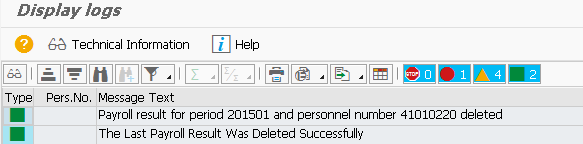
Riisi. 4. Näyttö, joka osoittaa, että palkkatietueet on poistettu onnistuneesti
Mutta entä jos olet jo poissa palkasta? Mitä vaihtoehtoja tässä tapauksessa on? Tässä vaiheessa on olemassa kolme mahdollista skenaariota tämän ongelman ratkaisemiseksi. Katsotaanpa jokaista niistä.
Yleiskatsaus kolmeen mahdolliseen skenaarioon:
- Palkkalasku saatiin päätökseen, mutta kirjaamista ja siirtoa kolmannelle osapuolelle ei suoritettu.
- Palkanlasku on suoritettu, tilitys on suoritettu, mutta siirtoa kolmannelle osapuolelle ei ole suoritettu.
- Palkanlaskentaajo on lopetettu, kirjausajo on suoritettu, siirto kolmannelle osapuolelle on suoritettu tai haluat peruuttaa palkanlaskennan edelliseltä kaudelta (esimerkiksi ei viimeisin, vaan edellinen) ).
Kolmannessa skenaariossa oletetaan, että jokaiselle palkanlaskennan ajolle, joka ei ole viimeisin, suoritetaan kirjaus Financial Accountingiin ja kolmannen osapuolen rahalähetysajo (tunnetaan myös nimellä 3PR), koska ennen kuin voit aloittaa työskentelyn nykyisen kauden kanssa , sinun on lähetettävä ja lähetettävä kolmannelle osapuolelle kaikki menneisyyden laskelmat.
Skenaario 1
Ensimmäisessä skenaariossa, jossa palkanlaskennasta poistutaan, mutta kirjaus ja siirto kolmannelle osapuolelle ei, käytä off-cycle-työpöytää ja maksun peruutustoimintoa.
Suorita tapahtuma PUOC_10 ja avaa Käänteinen maksu -välilehti (Kuva 5). Valitse sitten peruutettava maksu (tässä tapauksessa sekin numero 0000000000402) ja peruutuksen syy (tässä tapauksessa "Varkaus").

Riisi. 5. Maksun peruuttaminen syklin ulkopuolisilla työkaluilla
Napsauta "Peruuta"-painiketta. Näkyviin tulee ponnahdusikkuna, joka ilmoittaa, että peruutus ei ole mahdollista, ja pyytää sinua vahvistamaan, haluatko jatkaa. (Kuva 6). Napsauta Kyllä.

Riisi. 6. Peruutusvahvistusviesti, kun palkkalaskelma kumotaan
Siirry off-cycle-työpöydässä Historia-välilehteen (Kuva 7) ja tarkista, että peruutus on tehty. Varmista tätä varten, että ilmaisin on asetettu Peruutettu-kenttään.

Riisi. 7. Off-Cycle Workbench: Historia-välilehti käänteisellä palkalla
Kun palkanlaskennan peruutus on vahvistettu, tämä voidaan tarkistaa FI-puolelta. Tee tämä suorittamalla FCHN-tapahtuma ja etsimällä palkkatarkistuksia ( riisi. 8). Anna maksutiedot, kuten maksun suorittaneen yrityksen koodi. Aseta seuraavaksi "Payroll checks" -osoitin ja valitse suorituskuvake.

Riisi. 8. Tarkastetaan palkanlaskennan peruutusta FI:ssä
Kun löydät käännettyä maksua vastaavan sekin numeron (tässä tapauksessa sekin numero on 0000000000402, katso Riisi. 7), voit tarkastella perutun sekin tietoja FI-puolella napsauttamalla sitä. Kaikki mitätöityä sekkiä koskevat tiedot tulee näkyä kuvan mukaisesti riisi. 9.

Riisi. 9. Peruutettu Tarkista tiedot
Tässä vaiheessa peruutusprosessi on valmis, koska tässä skenaariossa ei ole enää palkanlaskennan tai kolmannen osapuolen lähetystoimintoja. Palkkaselvitys on peruutettu, kaikki tulokset kirjattu ja tavarantoimittajille siirretyt summat on korjattu.
Skenaario 2
Haluatko nähdä artikkelin koko version?
Jos olet SAP Professional Journal -tilaaja, kirjaudu sisään sivustolle.
Jos haluat tilata SAP Professional Journalin, ota yhteyttä toimittajaan tai tee tilaus verkkosivustolla.





